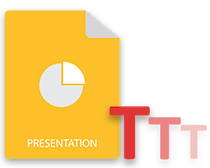
MS PowerPoint fournit divers effets d’animation qui sont utilisés pour rendre les présentations intéressantes et attirer l’attention des téléspectateurs. Ces animations peuvent être appliquées à des diapositives, du texte, des formes ou d’autres éléments. Dans cet article, nous nous concentrerons sur l’animation de texte dans un PPT PowerPoint. En particulier, vous apprendrez à appliquer et à récupérer une animation de texte par programmation en Python.
- Bibliothèque Python pour appliquer une animation au texte dans PowerPoint
- Appliquer l’animation au texte dans PowerPoint
- Obtenir des effets d’animation à partir d’un texte dans PowerPoint
Bibliothèque Python pour appliquer une animation au texte dans PPT
Pour appliquer une animation au texte dans les présentations PowerPoint, nous utiliserons Aspose.Slides for Python via .NET. Il s’agit d’une bibliothèque riche en fonctionnalités conçue pour créer et manipuler des présentations PPT et PPTX. Utilisez la commande pip suivante pour installer la bibliothèque à partir de PyPI.
> pip install aspose.slides
Appliquer l’animation au texte dans PowerPoint PPT en Python
Il existe plus de 150 effets d’animation pris en charge par Aspose.Slides for Python, tels que Bounce, PathFootball, Zoom, etc. De plus, vous pouvez également utiliser des effets d’animation spécifiques tels que OLEObjectShow et OLEObjectOpen. Vous pouvez afficher la liste complète des animations dans l’énumération EffectType.
Voici les étapes pour appliquer une animation au texte dans un PPT PowerPoint à l’aide de Python.
- Tout d’abord, chargez le fichier PPT/PPTX à l’aide de la classe Presentation.
- Ensuite, obtenez la référence du paragraphe auquel vous souhaitez appliquer l’animation.
- Appliquez un effet d’animation à l’aide de la méthode Presentation.slides[index].timeline.mainsequence.addeffect().
- Enfin, enregistrez la présentation à l’aide de la méthode Presentation.save(string, SaveFormat).
L’exemple de code suivant montre comment appliquer un effet d’animation au texte dans un PPT PowerPoint.
import aspose.slides as slides
# load presentation
with slides.Presentation("presentation.pptx") as presentation:
# select paragraph to add effect
autoShape = presentation.slides[0].shapes[0]
paragraph = autoShape.text_frame.paragraphs[0]
# add Fly animation effect to selected paragraph
effect = presentation.slides[0].timeline.main_sequence.add_effect(paragraph, slides.animation.EffectType.FLY, slides.animation.EffectSubtype.LEFT, slides.animation.EffectTriggerType.ON_CLICK)
# save presentation
presentation.save("AnimationEffectinParagraph.pptx", slides.export.SaveFormat.PPTX)
Obtenir des effets d’animation à partir d’un texte dans PowerPoint
Il peut arriver que vous ayez besoin de répliquer l’animation d’un texte à un autre. Dans ce cas, vous pouvez obtenir des informations sur l’effet d’animation appliqué à un texte particulier.
Voici les étapes pour obtenir des informations sur l’effet d’animation appliqué à un texte en Python.
- Tout d’abord, chargez la présentation à l’aide de la classe Presentation.
- Ensuite, obtenez la séquence de la diapositive souhaitée dans un objet.
- Accédez à la forme souhaitée à partir de la diapositive dans un objet.
- Parcourez chaque paragraphe de la collection shape.textframe.paragraph.
- Enfin, obtenez les effets en utilisant la méthode sequence.geteffectsbyparagraph().
L’exemple de code suivant montre comment obtenir les informations d’un effet d’animation dans PPT.
import aspose.slides as slides
# load presentation
with slides.Presentation("AnimationEffectinParagraph.pptx") as pres:
# get sequence
sequence = pres.slides[0].timeline.main_sequence
# access shape
autoShape = pres.slides[0].shapes[0]
# loop through paragraphs
for paragraph in autoShape.text_frame.paragraphs:
# get animation effects
effects = sequence.get_effects_by_paragraph(paragraph)
if len(effects) > 0:
print("Paragraph \"" + paragraph.text + "\" has " + str(effects[0].type) + " effect.")
Obtenez une licence API gratuite
Vous pouvez utiliser Aspose.Slides for Python via .NET sans limitation d’évaluation en obtenant une licence temporaire.
Conclusion
Dans cet article, vous avez appris à appliquer des effets d’animation sur du texte dans PowerPoint PPT à l’aide de Python. De plus, vous avez vu comment obtenir des effets d’animation à partir d’un texte particulier dans un PPT/PPTX. En outre, vous pouvez explorer d’autres fonctionnalités d’Aspose.Slides for Python en utilisant documentation. De plus, vous pouvez nous faire part de vos questions via notre forum.